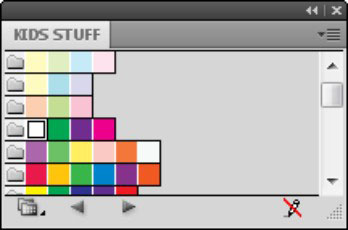„Adobe Creative Suite 5“ („Adobe CS5“) „Illustrator“ gali išsaugoti spalvas ir kurti pasirinktines jūsų spalvų bibliotekas. Išsaugodami spalvas ne tik išliksite nuoseklūs, bet ir palengvinsite spalvų redagavimą bei keitimą ateityje.
Kiekvieną kartą, kai kuriate spalvą, vilkite ją iš Spalvų skydelio į Pavyzdžių skydelį, kad išsaugotumėte kaip spalvų pavyzdį naudoti ateityje. Taip pat galite pasirinkti objektą, kuris naudoja spalvą, ir spustelėti mygtuką New Swatch skydelio Swatches apačioje.
Norėdami išsaugoti spalvą ir tuo pačiu jai pavadinti, paspauskite Alt (Windows) arba Option (Mac) piktogramą New Swatch. Atsidaro dialogo langas New Swatch, kuriame galite pavadinti ir redaguoti spalvą, jei norite. Dukart spustelėję pavyzdį skydelyje Swatches galite bet kada pasiekti parinktis.
Spalva Swatches skydelyje galima tik dokumente, kuriame ji buvo sukurta.
Išsaugodami spalvą Swatches skydelyje, iš esmės išsaugote ją savo tinkintoje bibliotekoje. Swatches skydelį importuojate iš vieno dokumento į kitą naudodami bibliotekos funkciją.
Norėdami nuskaityti spalvas, išsaugotas dokumento Pavyzdžių skydelyje, pasirinkę Swatch Libraries meniu mygtuką Pavyzdžių skydelio apačioje ir nuvilkite žemyn į Kita biblioteka.
Taip pat galite pasiekti pavyzdžių bibliotekas, įskaitant esančias kituose dokumentuose, pasirinkę Langas → Pavyzdžių bibliotekos → Kita biblioteka. Raskite išsaugotą dokumentą ir spustelėkite Atidaryti. Pasirodo skydelis su dokumento pavadinimu. Negalite redaguoti spalvų šiame skydelyje, bet galite naudoti spalvas šiame skydelyje dukart spustelėdami pavyzdį (norėdami redaguoti spalvą) arba vilkdami jį į dabartinio dokumento Pavyzdžių skydelį.
Taip pat galite spustelėti mygtuką Swatch Libraries, kad pasiektumėte Pantone spalvų, žiniatinklio spalvų ir kai kurių gražių kūrybinių spalvų bibliotekas, pvz., brangakmenių tonus ir metalus.
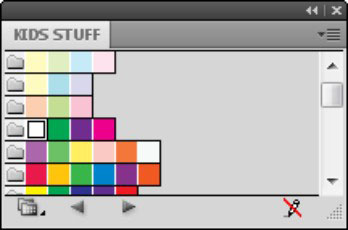
Importuota tinkintų pavyzdžių biblioteka.